1. Открываем корпус компьютера с двух сторон;
2. Находим жесткий диск (он должен быть очень похож на тот, что вы собираетесь поставить вместо него), отсоединяем от него все шлейфы;
3. Откручиваем гайки, которыми диск прикручивался к корпусу системного блока. Этот диск нам больше не нужен. Если он работает, можно использовать его как внешний жесткий диск;
4. Берем новый жесткий диск. Если у вас диск IDE, надо внимательно посмотреть на заднюю часть корпуса: там будут маленькие штырьки с перемычкой. Эту перемычку надо поставить в то же положение, что было у старого диска (master или slave);
5. Ставим новый диск на место старого, закручиваем гайки и подсоединяем все шлейфы.
Если вы меняли основной диск, на котором располагалась операционная система, эту систему надо будет установить заново.
Замена жёсткого диска у ноутбука
1. Копируем все важные файлы на сменный носитель;
2. Отключаем ноутбук от сети и выключаем его;
3. Вынимаем батарею;
4. Переворачиваем и находим прямоугольную крышку (иногда, но очень редко с надписью HDD или значком жесткого диска);
5. Откручиваем болты (обычно 4 штуки) и снимаем пластиковую крышку;
6. Находим жесткий диск, расположенный в металлической корзине и закрепленный парой болтов;
7. Откручиваем их;
8. Перед тем как снять жесткий диск с ноутбука, находим специальный язычок. Осторожно тянем за этот язычок, вынимая диск из разъема, после чего выкручиваем болты и достаем диск из корзины.
Установка HDD в ноутбук осуществляется выполнением процедуры в обратном порядке.
Откройте окно Мой компьютер, щелкните правой кнопкой мыши по диску или разделу, который вы хотите проверить, и выберите из контекстного меню пункт Свойства. В окне свойств диска перейдите на вкладку Сервис и нажмите кнопку Выполнить проверку.
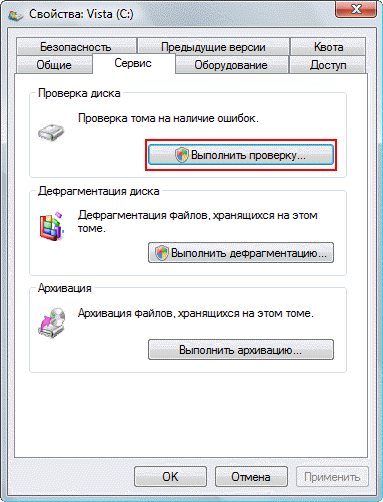
Рисунок 52.
В следующем окне нажмите кнопку Запуск.
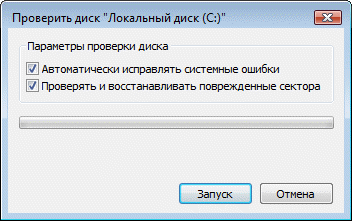
Рисунок 53.
Проверка несистемного раздела начнется сразу. Если вы производите проверку системного раздела Windows 7, вы можете увидеть сообщение о том, что сейчас ее невозможно выполнить.

Рисунок 54.
Это нормально, поскольку системный раздел используется операционной системой. Нажмите кнопку Расписание проверки диска. Чтобы запустить проверку, необходимо перезагрузить компьютер. После перезагрузки компьютера проверка диска будет выполнена до запуска операционной системы.
Запуск проверки диска из командной строки
Ниже приводится пример запуска проверки раздела C из командной строки.
| 1 | chkdsk c: /f /r |
Введите Y и перезагрузите компьютер, чтобы начать проверку.
Дополнительную информацию о параметрах командной строки утилиты hkdsk вы можете получить, запустив ее с ключом /?, либо на этой транице.
В этой инстркуции кратко рассмотрим возможности HDDScan — бесплатной утилиты для диагностики жесткого диска, что именно и как можно с ее помощью проверить и какие выводы о состоянии диска сделать. Думаю, информация, будет полезна для начинающих пользователей.
A. Возможности проверки HDD
Программа поддерживает:
· Жесткие диски IDE, SATA, SCSI
· Внешние жесткие диски, подключаемые по USB
· Проверку USB флешек
· Проверка и S.M.A.R.T. для твердотельных SSD накопителей.
Все функции в программе реализованы понятно и просто и если с Victoria HDD неподготовленный пользователь может запутаться, здесь этого не случится.
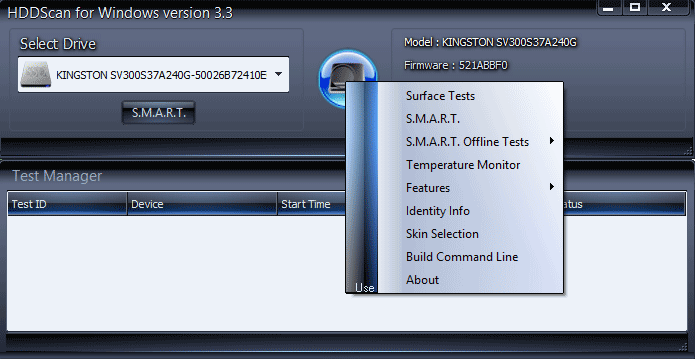
Рисунок 55.
После запуска программы вы увидите простой интерфейс: список для выбора диска, который будет тестироваться, кнопка с изображением жесткого диска, по нажатию на которую открывается доступ ко всем доступным функциям программы, а в нижней части — список запущенных и выполненных тестов.
B. Просмотр информации S.M.A.R.T.
Сразу под выбранным диском есть кнопка с надписью S.M.A.R.T., которая открывает отчет результатов самодиагностики вашего жесткого диска или SSD. В отчете все достаточно ясно пояснено на английском языке. В общих чертах — зеленые отметки — это хорошо.
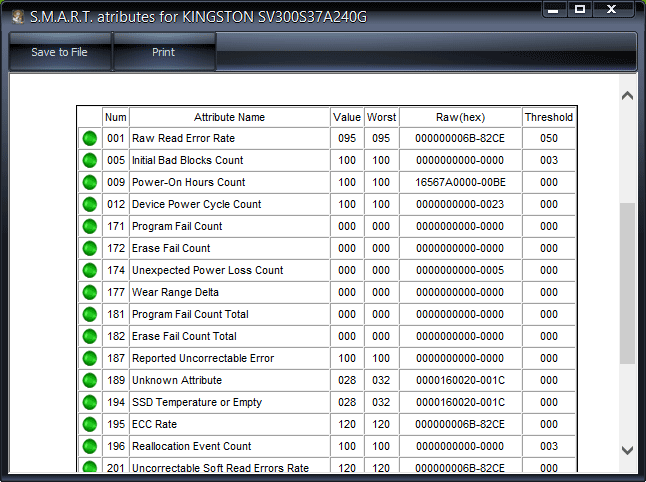
Рисунок 56.
Отмечу, что для некоторых SSD с контроллером SandForce всегда будет отображаться один красный пункт Soft ECC Correction Rate — это нормально и связано с тем, что программа неверно интерпретирует одно из значений самодиагностики для этого контроллера.
Что такое S.M.A.R.T. http://ru.wikipedia.org/wiki/S.M.A.R.T.
 2020-06-12
2020-06-12 128
128








